随着电脑使用的普及,经常需要重新安装系统来提高电脑的运行效率。本文将为大家介绍如何使用U盘在戴尔电脑上安装系统,操作简单明了,即使是初学者也能轻松上手。让我们一起来探索这个过程吧!

准备工作
在进行系统安装之前,我们需要确保准备充分。备份重要的文件和数据以避免丢失。确保你有一台戴尔电脑和一根可用的U盘。准备好操作系统的安装文件。
选择合适的系统版本
根据个人需求和电脑配置,选择合适的操作系统版本。确保选择与你的电脑兼容的版本,并下载相应的ISO镜像文件。
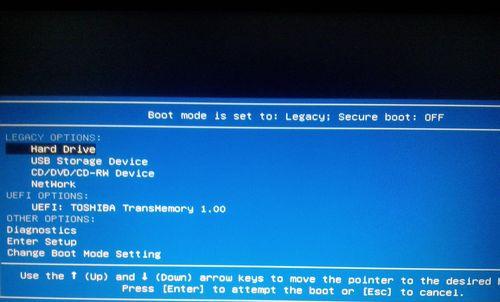
制作启动盘
将U盘插入电脑,并使用专业的启动盘制作工具(如Rufus)将ISO镜像文件写入U盘。确保选择正确的U盘和系统版本,并点击开始制作。
设置BIOS
重启电脑,并在开机时按下F2或者F12(具体按键视戴尔电脑型号而定)进入BIOS设置界面。在引导选项中,将U盘设置为第一启动项,保存并退出。
重启电脑
重启电脑后,系统会自动从U盘启动。你将看到系统安装界面,按照提示进行下一步操作。
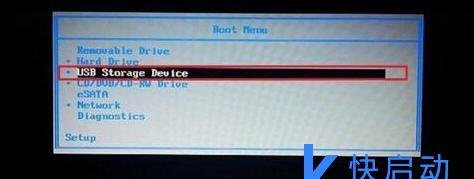
选择安装方式
选择安装系统的方式,可以选择完全清除磁盘并安装新系统,或者保留个人文件并进行系统更新。根据个人需求进行选择,并点击下一步。
分区设置
对于没有分区的磁盘,选择自动分区。对于已有分区的磁盘,可以选择调整大小或者创建新的分区。根据需求进行设置,并点击下一步。
等待安装
系统安装过程需要一些时间,请耐心等待直至完成。期间不要关闭电脑或者拔出U盘。
设置个人信息
系统安装完成后,根据提示设置个人信息,包括用户名、密码等。填写完毕后,点击下一步。
更新系统
完成个人信息设置后,系统将自动进行更新。等待更新完成,确保系统安全和稳定。
安装驱动程序
驱动程序对于电脑的正常运行至关重要。下载并安装戴尔电脑所需的驱动程序,并进行相应的设置。
安装常用软件
在系统安装完成后,安装一些常用的软件,如办公软件、浏览器等,以满足你的日常需求。
配置系统设置
根据个人需求,进行系统设置。调整屏幕分辨率、声音、网络连接等设置,以便更好地适应个人习惯。
备份系统
在安装系统后,建议及时备份系统。这样,在遇到意外情况时可以快速恢复系统,并避免数据丢失。
恭喜你,安装完成!
经过以上步骤,你已成功地使用U盘在戴尔电脑上安装了系统。享受全新的电脑体验吧!
通过以上步骤,我们学习了如何使用U盘在戴尔电脑上安装系统。这一过程可能有些复杂,但只要按照步骤进行,就能顺利完成。希望这篇文章对你有所帮助,祝你成功安装系统!




